为什么良好的照明很重要?
通过仔细操纵光源并利用 V-Ray 的功能,您将解锁制作超越普通渲染的能力,让观众着迷。每个阴影和每个高光都有一个目的 - 通过注意掌握照明,您的渲染将变得栩栩如生,并为您的室内设计赋予独特的氛围,引导视线穿过场景,绕过每个角落,讲述一个强大的视觉故事,唤起情感。

3dmax vray如何创建真实的灯光?3dmax vray 室内照明教程操作步骤:
第 1 步:设置相机和剪辑选项
要基于透视视口创建 V-Ray 相机,只需单击 V-Ray 工具栏上的 V-Ray 物理相机图标即可。接下来,导航至相机设置并启用相机剪辑。为了在不影响场景阴影的情况下查看房间内部,请相应调整近剪裁平面。
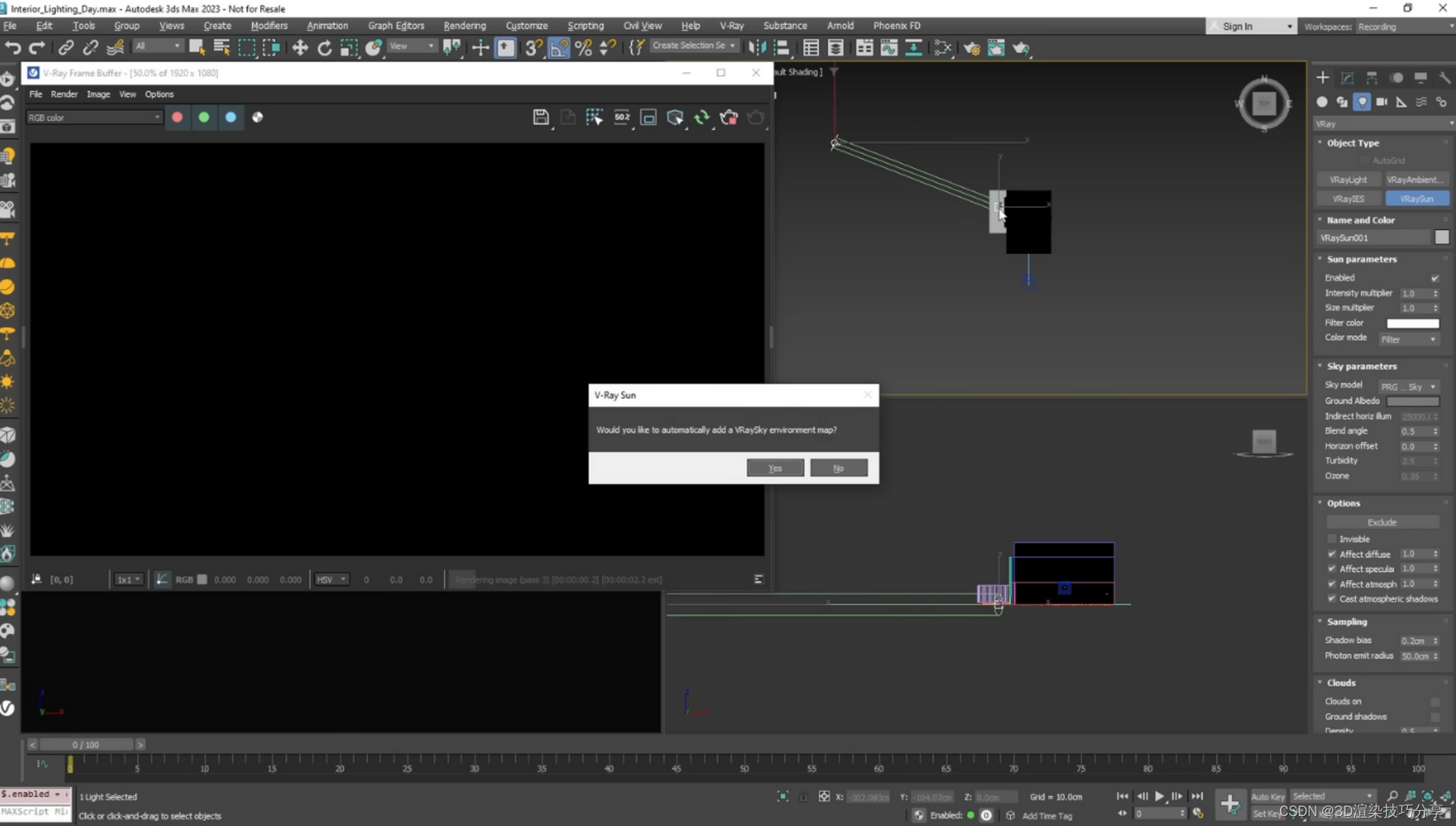
第 2 步:设置 V-Ray Sun 和 Sky System 光照技术
要设置 V-Ray Sun 和 Sky 系统,请单击 V-Ray 工具栏上的 V-Ray Sun 图标。通过左键单击并在正交视口之一中拖动来创建 V-Ray 太阳。当 V-Ray 提示自动创建天空图时,选择“是”。
也可以使用基于图像的照明进行测试。创建 V-Ray 圆顶灯并加载全景高动态范围图像 (HDRI),以实现逼真且易于设置的照明。您可以从 Chaos Cosmos 库下载一个。旋转灯光并考虑直接从 V-Ray 帧缓冲区进行颜色校正以获得您想要的外观。利用 V-Ray Dome Light 使用多个 HDRI 的能力,在后期制作中获得更大的灵活性。
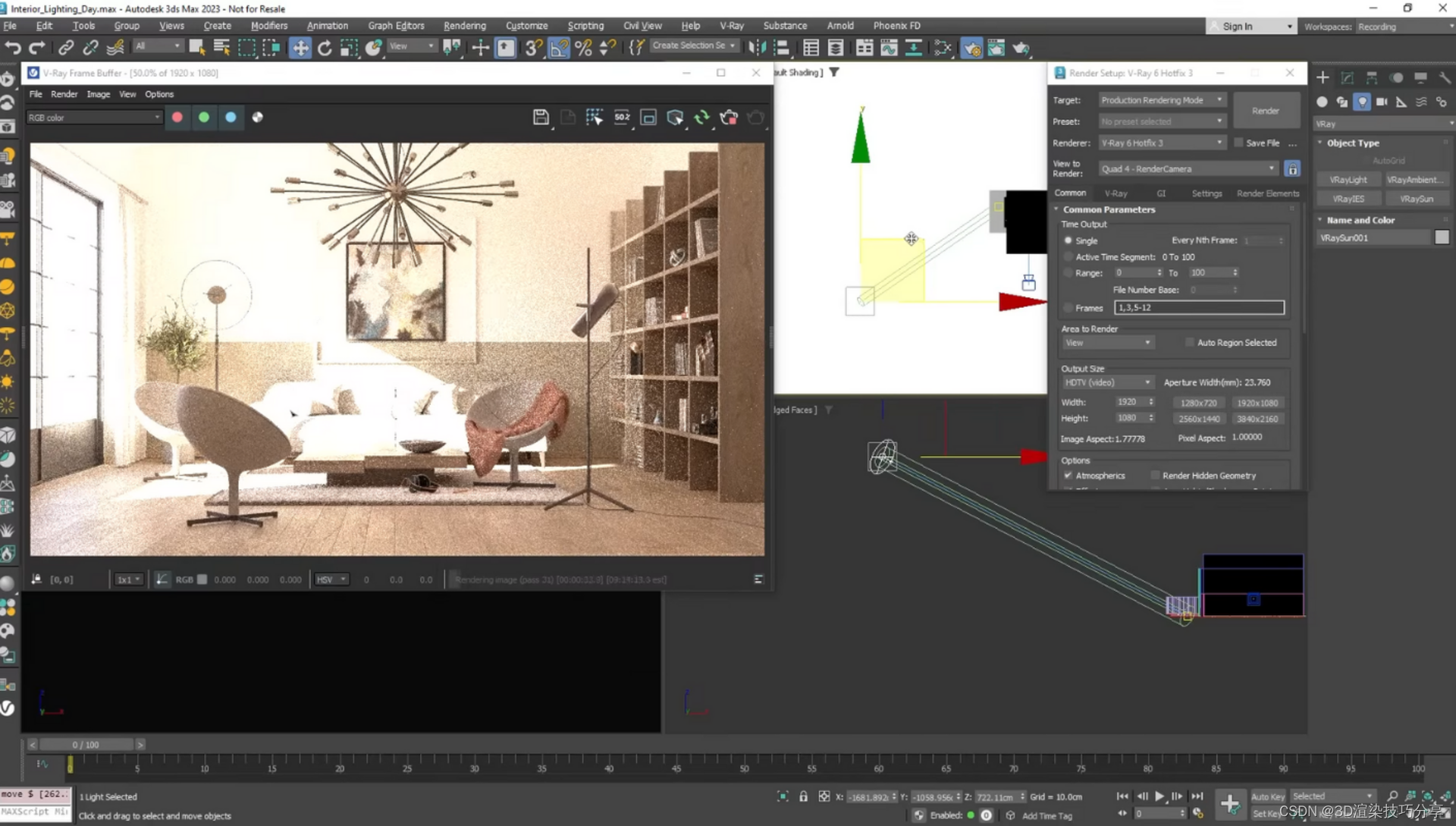
第3步:锁定渲染视图并调整太阳位置
为了确保太阳的固定视图和精确定位,请确保首先单击“渲染设置”中常用选项卡下的挂锁图标,将渲染视图锁定到主相机。锁定渲染视图后,您可以通过在侧视图中工作轻松调整太阳的位置。这样可以实现精确定位,同时保持交互式渲染锁定到主摄像头。

第4步:使用覆盖材质进行测试并添加 V-Ray Denoiser
为了更快的迭代,请使用覆盖材质并考虑添加 V-Ray Denoiser。在 V-Ray 选项卡下的“全局开关”卷展栏中启用“覆盖材质”。这会暂时用通用材料替换所有材料。如果场景中有玻璃对象,请选择覆盖材质设置中的选项。这确保了玻璃物体的真实渲染。另外,保留原始的折射和反射。
通过添加 V-Ray Denoiser 渲染元素,进一步增强交互式渲染。选择适合您需求的降噪引擎,例如 NVIDIA AI Denoiser 或 Intel Open Image Denoise。通过在系统选项卡下的设置中将后期效果更新率提高到 100 来缩短响应时间。这使得降噪器的响应速度更快,并实现更快的迭代和更改。
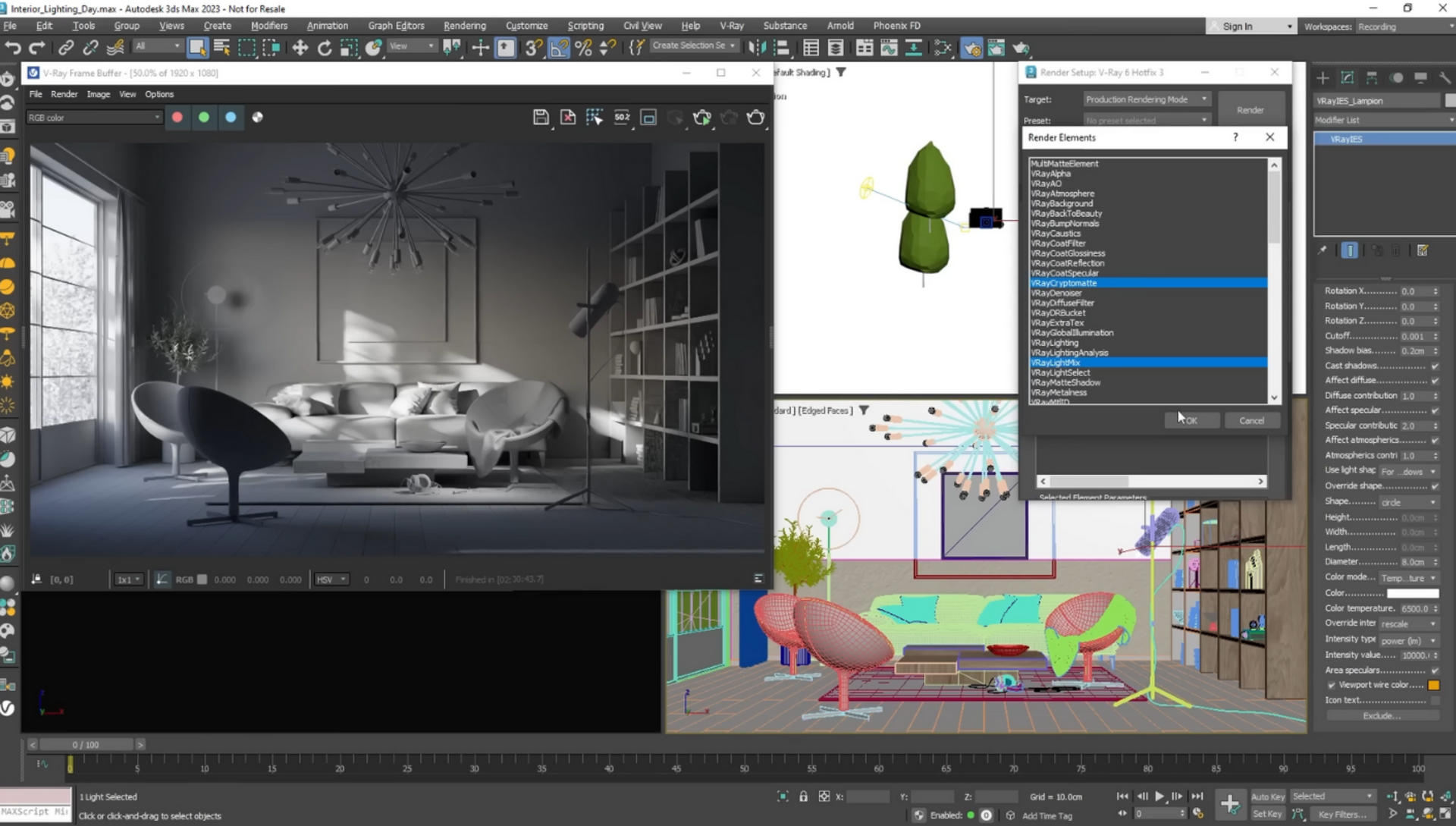
第 5 步:调整太阳位置和相机曝光
要获得曝光良好的图像并微调灯光效果,请确保执行以下操作。首先,调整太阳位置相机曝光和白平衡设置。这有助于创造平衡且具有视觉吸引力的结果。请记住,V-Ray 还可以自动调整曝光和白平衡。为了在后期精确控制灯光效果和单个灯光,请添加 V-Ray Light Mix 和 V-Ray Cryptomatte 渲染元素。
第 6 步:为最终生产渲染做好准备
在准备最终渲染时,需要记住一些事项。您应该在渲染设置中禁用覆盖材质以恢复应用于场景的原始材质。切换回默认的 V-Ray Denoiser,以获得生产质量的图像。然后,将图像采样器设置为渐进模式,并根据场景调整噪声阈值。

第 7 步:即使在渲染后也尝试照明
即使您已在 V-Ray 帧缓冲区中渲染了图像,您也可以继续探索不同的光照场景并查找图像。使用灯光混合来调整场景中任何灯光的强度和颜色,以获得所需的外观。
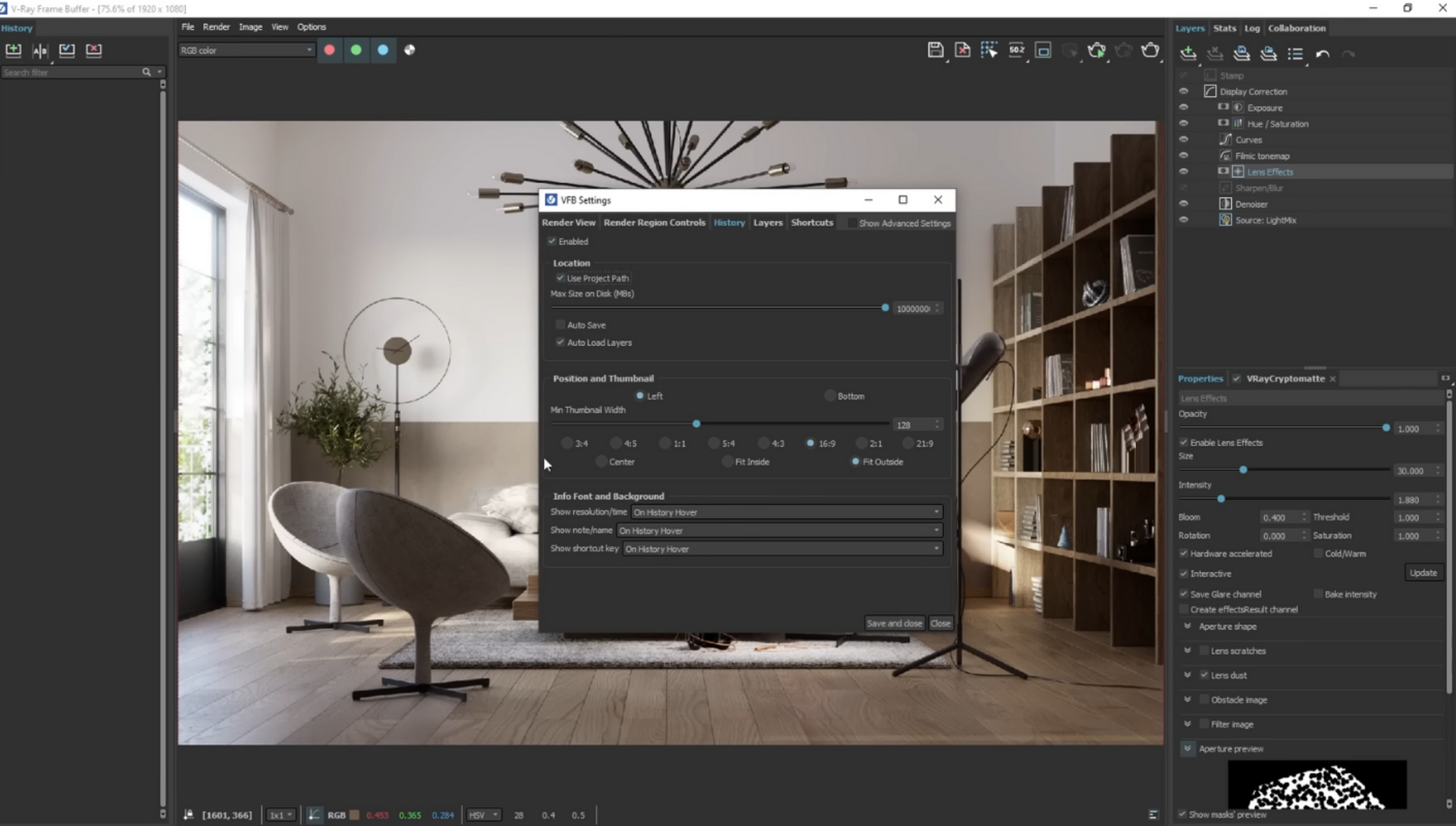
第 8 步:在 VFB 中进行更多微调
为了进一步完善整体外观并增强渲染场景的视觉效果,您可以依靠 V-Ray Frame Buffer 的色彩校正工具使您的图像脱颖而出。此外,如果您需要调整场景中的特定对象,可以使用 V-Ray Cryptomatte 创建像素完美的蒙版。最后,使用镜头效果进行最后的修饰,并在后期根据需要进行调整,以实现您想要的外观。
如何快速加快3dmax vray的渲染速度?
3dmax vray项目渲染慢、渲染卡顿、渲染崩溃,本地硬件配置不够,想要加速渲染,在不增加额外的硬件成本投入的情况下,最好的解决方式是使用渲云云渲染,在云端批量渲染,批量出结果,maya可分块渲染,享受高配置、高内存、高性能服务器带来极致的渲染速度,节省渲染时间,提高工作效率。
渲云支持的软件囊括D5、Unreal Engine、3ds Max、Maya、C4D、Houdini、Clarisse、keyshot、katana、Blender、NUKE、VRAY Standalone、Vred、AE渲染等,基本涵盖业内CG人会使用到的各类常规软件,目前还在不断增加,满足不同用户的软件差异性需求。
此外3dmax支持的CG MAGIC插件专业版正式上线,CG MAGIC是一款基于3ds Max深度开发的免费智能化辅助插件,上千项实用功能,降低渲染时长,节省时间和精力,最大程度简化工作流程,助力高效完成创作。
- 版本转换:支持3ds Max文件版本一键转换,最低可转至3ds Max 2010版
- 材质转换:标准材质,VRay材质,Corona材质,一键相互转换,不再出错